Android でテキスト メッセージングのサウンドが機能しない問題を解決する 5 つの方法

Android でテキスト メッセージの音声通知が届きませんか?問題を解決する方法は次のとおりです。
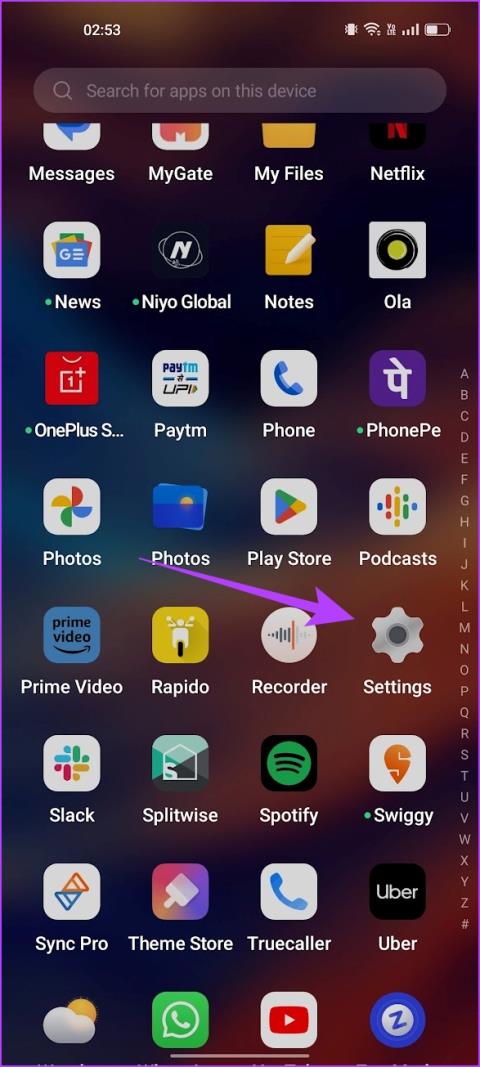
ここ数年、高リフレッシュ レートのディスプレイやモニターだけでなく、スマートフォンもその仲間に加わりました。そして、90/120Hz リフレッシュ レートの携帯電話を使用した後は、それ以下のものに切り替えるのは困難です。したがって、いくつかのアプリが 90/120 Hz に対応しようとしないとイライラします。ただし、Android デバイスで高いリフレッシュ レートを強制する回避策が見つかりました。

インターネット上の多くの方法では、問題を解決するために携帯電話をルート化するか、PC 上のターミナルを使用する必要があります。ただし、これを簡略化したいと思います。 Play ストアのアプリを使用して強制的に高リフレッシュ レートを設定する方法を説明します。必要なのは数回タップするだけで、それ以上は何もありません。
ただし、最初から高いリフレッシュ レートをサポートするデバイスが必要であることに注意してください。したがって、携帯電話の仕様書を確認するか、設定アプリで高リフレッシュ レートを有効にできるかどうかを確認してください。そうでない場合は、残念ながら、携帯電話のディスプレイに高リフレッシュ レート機能を導入する方法はありません。
まず、デバイスで高リフレッシュ レート機能を有効にすることから始めましょう。
携帯電話で高リフレッシュ レート機能を有効にする方法は次のとおりです。その切り替えボタンは設定アプリに表示されます。携帯電話の構成に応じて、ディスプレイのリフレッシュ レートを 90 Hz または 120 Hz、あるいはその両方に設定できます。
ステップ 1:設定アプリを開きます。
ステップ 2:「ディスプレイと明るさ」をタップします。


ステップ 3:「画面のリフレッシュ レート」をタップします。このウィンドウには、高いリフレッシュ レートを選択するオプションがあります。同じボックスにチェックを入れます。


理想的には、これによりすべてのアプリケーションで高いリフレッシュ レートが可能になります。スマートフォンではアプリごとにリフレッシュ レートを選択できないため、すべてのアプリは選択したリフレッシュ レートで実行する必要があります。
ただし、いくつかのアプリは高リフレッシュ レートでの実行を拒否します。 90Hz または 120Hz のリフレッシュ レートを選択した場合でも、動作が遅くなるようです。あなたも同じことに気付いた場合は、疑問を確認し、携帯電話の使用中にリフレッシュ レートを確認してみましょう。
私たちの場合、YouTube アプリは 120Hz で遅く感じられました。一方、他のアプリケーションは高いリフレッシュ レートで期待どおりに動作しました。そこで、テストを実行し、アプリ使用時のリフレッシュ レートを確認しました。まず開発者向けオプションを有効にする必要があるので、その方法を次に示します。
注: これらは開発を目的とした実験的な機能です。ご自身の責任で慎重に作業を進めてください。
ステップ 1:設定アプリを開き、「デバイスについて」をタップします。
ステップ 2: [バージョン] をタップします。


ステップ 3:「あなたは開発者になりました」というメッセージが表示されるまで、ビルド番号を数回タップします。


ステップ 4:開発者向けオプションを開く必要があります。設定アプリで「追加設定」メニューを開きます。
ステップ 5: [開発者向けオプション] をタップします。


ステップ 6:下にスクロールして「リフレッシュ レートを表示」のトグルを見つけてオンにします。これはディスプレイ設定の下に表示されます。

画面の左上隅にリフレッシュ レートの値が表示されます。
以下の 2 つの画像を見てください。最初のスクリーンショットは、ホーム画面内を移動しているときに撮影されたもので、120Hz と表示されており、これが私たちが選択したものです。

YouTube アプリの動作が遅いことがわかったので、アプリのリフレッシュ レートを確認しました。私たちが疑っていたことが真実であることが判明しました。YouTube アプリは 60 Hz で実行されていました。

幸いなことに、私たちの場合は、時々 YouTube アプリと Snapchat だけでした。ただし、より多くのアプリでこの問題が発生する場合はイライラする可能性があります。高リフレッシュ レートのディスプレイを備えた携帯電話に割増料金を支払っているという事実を考えると、できるだけ早く問題を解決したいと思うでしょう。さあ、それでいきましょう。
SetEdit は、Android デバイス用のデータベース エディター アプリです。値を編集することで、いくつかの構成を変更するのに役立ちます。したがって、アプリが最大リフレッシュ レートで実行されるようにディスプレイのリフレッシュ レートの値を調整できます。これは root やその他の一見複雑なプロセスなしで機能します。
注: これには、設定アプリでは変更できない、デバイスのいくつかの設定の変更が含まれます。ご自身の責任で慎重に作業を進めてください。続行する前に、デバイスの完全なバックアップを取ることをお勧めします。
ステップ 1: Play ストアから SetEdit アプリをダウンロードします。
アプリ開発者によって記載されている警告と注意事項をお読みください。アプリ開発者も当社もデバイスの安全性を保証しません。
ステップ 2:必要な権限を付与し、アプリの非互換性に関するエラー メッセージを無視します。
ステップ 3:アプリのメイン画面で、「新しい設定を追加」をタップします。

ステップ 4:フィールドに以下のテキストを入力します。
ピークリフレッシュレート
ステップ 5: [変更を保存] をタップします。

ステップ 6:ここで、[設定の編集] ポップアップ ボックスに値を追加します。 「SETTING_VALUE」というテキストを削除し、「1」を入力します。
ステップ 7: [変更を保存] をタップします。


ステップ 8:同じ手順 (ステップ 3 から開始) を繰り返して、値が「1」の設定をさらに 2 つ追加します。
user_refresh_rate min_refresh_rate
ステップ 9:上記のステップを完了すると、すべてのアプリが 120Hz で実行されるようになります。
私たちの場合はうまくいったので、この方法をお勧めします。 YouTube アプリが正常に起動し、120Hz のリフレッシュ レートで実行されている下のスクリーンショットをご覧ください。

Android デバイス上のすべてのアプリで高いリフレッシュ レートを強制する方法について知っておくべきことはこれですべてです。ただし、同じことに関してさらに質問がある場合は、以下の FAQ セクションをご覧ください。
1. 私のデバイスは 90Hz または 120Hz の高リフレッシュ レートをサポートしていません。追加する方法はありますか?
いいえ。これはハードウェアの機能であるため、独自の変更を加えて高リフレッシュ レートのディスプレイを追加することはできません。
2. 高いリフレッシュレートはバッテリーを消耗しますか?
はい、高いリフレッシュ レートは、標準の 60 Hz リフレッシュ レートを使用する場合と比較して、バッテリーの消耗が若干多くなります。
3. 携帯電話のリフレッシュ レートを上げることはできますか?
いいえ、携帯電話のリフレッシュ レートを最大制限を超えて増やすことはできません。
この記事が、携帯電話上のすべてのアプリケーションで高いリフレッシュ レートを復元するのに役立つことを願っています。この機能は数年前からありますが、アプリ開発者はまだ高いリフレッシュ レートを最大限に活用していないと感じています。
90/120Hz が有効になっている場合でも、いくつかのアプリが 60Hz に低下することが常に確認されています。適応にはまだ時間がかかるかもしれませんが、このような問題がすぐに修正されることを願っています。
Android でテキスト メッセージの音声通知が届きませんか?問題を解決する方法は次のとおりです。
Android スマートフォンではイヤースピーカーが機能しませんか?これらの効果的な解決策を適用すると、すぐに動作を再開できます。
Android で複数の SMS または SMS を一括削除したいですか? Google および Samsung メッセージで複数またはすべてのメッセージを削除する方法を理解します。
Google Chrome が Android デバイスの機能をすべて吸い取ってしまっていませんか? Android 14でGoogle Chromeのバッテリー消耗の問題を解決する12の方法を紹介します。
Android スマートフォンのロック画面は、Android 14 システムで大幅にアップグレードされました。 Android 14 でロック画面をカスタマイズする最良の方法は次のとおりです。
Android スマートフォンのチャット機能を削除したいですか? Samsung やその他の Android スマートフォンで RCS メッセージングをオフにする 3 つの方法を確認してください。
iPhone から Android、またはその逆に位置情報を共有する方法を探す必要はもうありません。ここでは、位置情報を簡単に共有するための 5 つの方法を紹介します。
Android スマートフォンの位置精度を向上させる効果的な方法を確認してください。
Google マップに道順を読み上げてほしくないですか?その場合は、Android または iPhone の Google マップで音声ナビゲーションをオフにすることができます。
Android デバイスで「有効にする権限がありません: 音声入力」エラーが常に表示されますか?この問題を解決するための 8 つの方法を次に示します。









